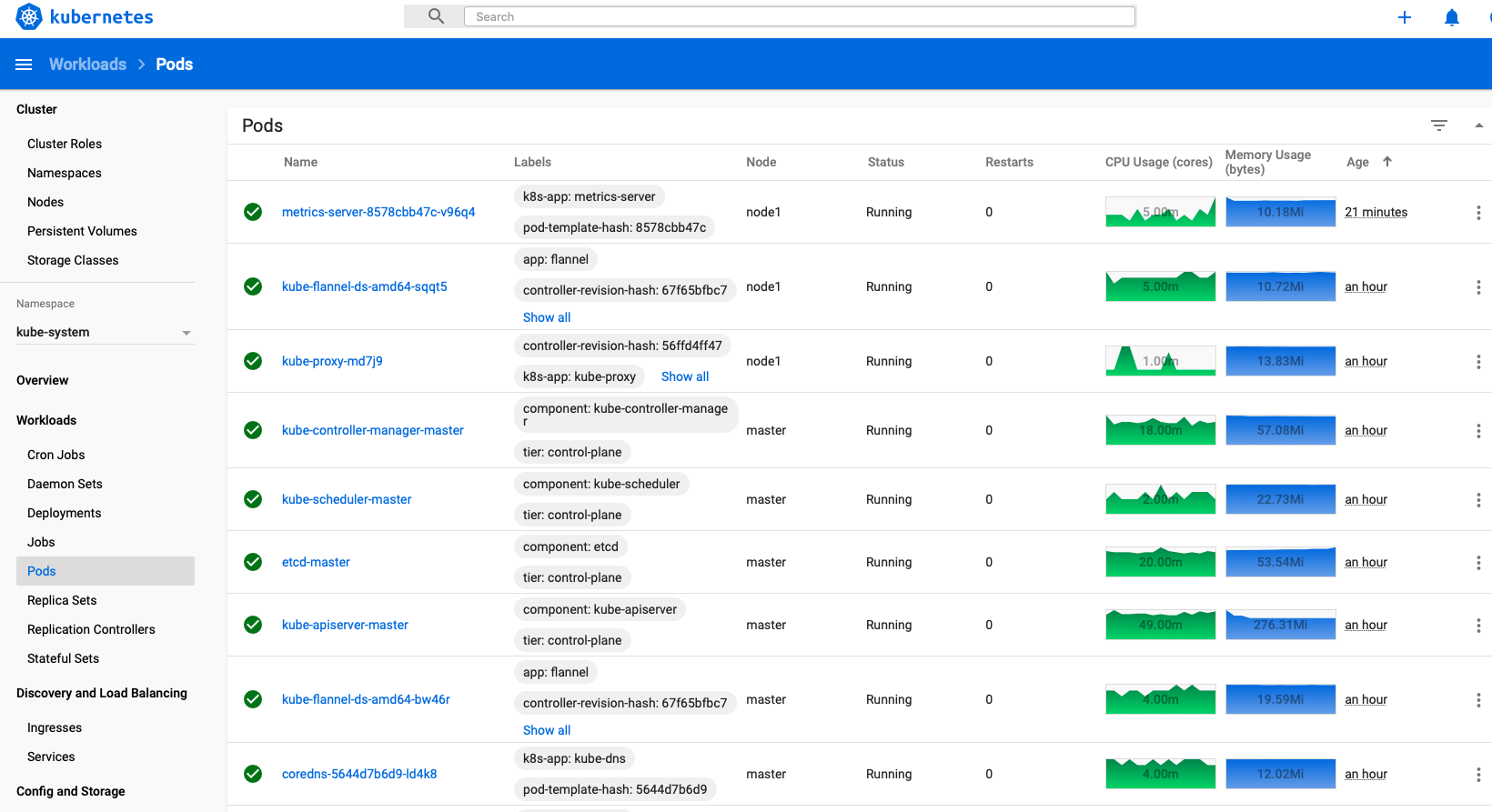Kubernetes V1.16.2部署Dashboard V2.0(beta5)
在Master上部署Dashboard
集群安装部署请看安装Kubernetes V1.16.2
kubectl get pods -A -o wide

下载并修改Dashboard安装脚本(在Master上执行)
参照官网安装说明在master上执行:
wget https://raw.githubusercontent.com/kubernetes/dashboard/v2.0.0-beta5/aio/deploy/recommended.yaml
修改recommended.yaml文件内容(vi recommended.yaml):
---
#增加直接访问端口
kind: Service
apiVersion: v1
metadata:
labels:
k8s-app: kubernetes-dashboard
name: kubernetes-dashboard
namespace: kubernetes-dashboard
spec:
type: NodePort #增加
ports:
- port: 443
targetPort: 8443
nodePort: 30008 #增加
selector:
k8s-app: kubernetes-dashboard
---
#因为自动生成的证书很多浏览器无法使用,所以我们自己创建,注释掉kubernetes-dashboard-certs对象声明
#apiVersion: v1
#kind: Secret
#metadata:
# labels:
# k8s-app: kubernetes-dashboard
# name: kubernetes-dashboard-certs
# namespace: kubernetes-dashboard
#type: Opaque
---
创建证书
mkdir dashboard-certs
cd dashboard-certs/
#创建命名空间
kubectl create namespace kubernetes-dashboard
# 创建key文件
openssl genrsa -out dashboard.key 2048
#证书请求
openssl req -days 36000 -new -out dashboard.csr -key dashboard.key -subj '/CN=dashboard-cert'
#自签证书
openssl x509 -req -in dashboard.csr -signkey dashboard.key -out dashboard.crt
#创建kubernetes-dashboard-certs对象
kubectl create secret generic kubernetes-dashboard-certs --from-file=dashboard.key --from-file=dashboard.crt -n kubernetes-dashboard
安装Dashboard
#安装
kubectl create -f ~/recommended.yaml
#检查结果
kubectl get pods -A -o wide
kubectl get service -n kubernetes-dashboard -o wide


创建dashboard管理员
创建账号:
vi dashboard-admin.yaml
apiVersion: v1
kind: ServiceAccount
metadata:
labels:
k8s-app: kubernetes-dashboard
name: dashboard-admin
namespace: kubernetes-dashboard
#保存退出后执行
kubectl create -f dashboard-admin.yaml
为用户分配权限:
vi dashboard-admin-bind-cluster-role.yaml
apiVersion: rbac.authorization.k8s.io/v1
kind: ClusterRoleBinding
metadata:
name: dashboard-admin-bind-cluster-role
labels:
k8s-app: kubernetes-dashboard
roleRef:
apiGroup: rbac.authorization.k8s.io
kind: ClusterRole
name: cluster-admin
subjects:
- kind: ServiceAccount
name: dashboard-admin
namespace: kubernetes-dashboard
#保存退出后执行
kubectl create -f dashboard-admin-bind-cluster-role.yaml
查看并复制用户Token:
kubectl -n kubernetes-dashboard describe secret $(kubectl -n kubernetes-dashboard get secret | grep dashboard-admin | awk '{print $1}')
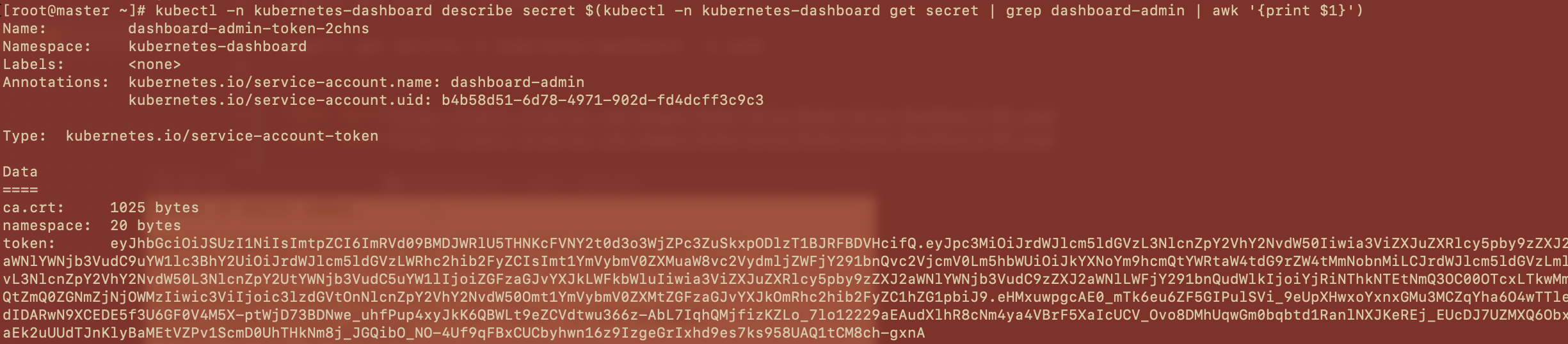
访问:https://192.168.0.7:30008,谷歌浏览器不行,但其他浏览器可以,比如Safari,选择Token登录,输入刚才复制的密钥:
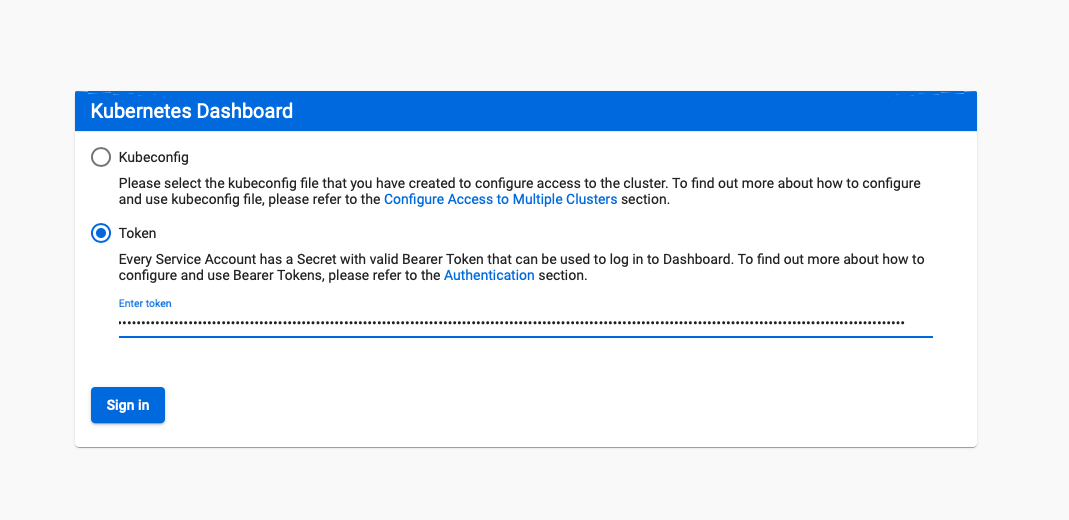
登录成功后:
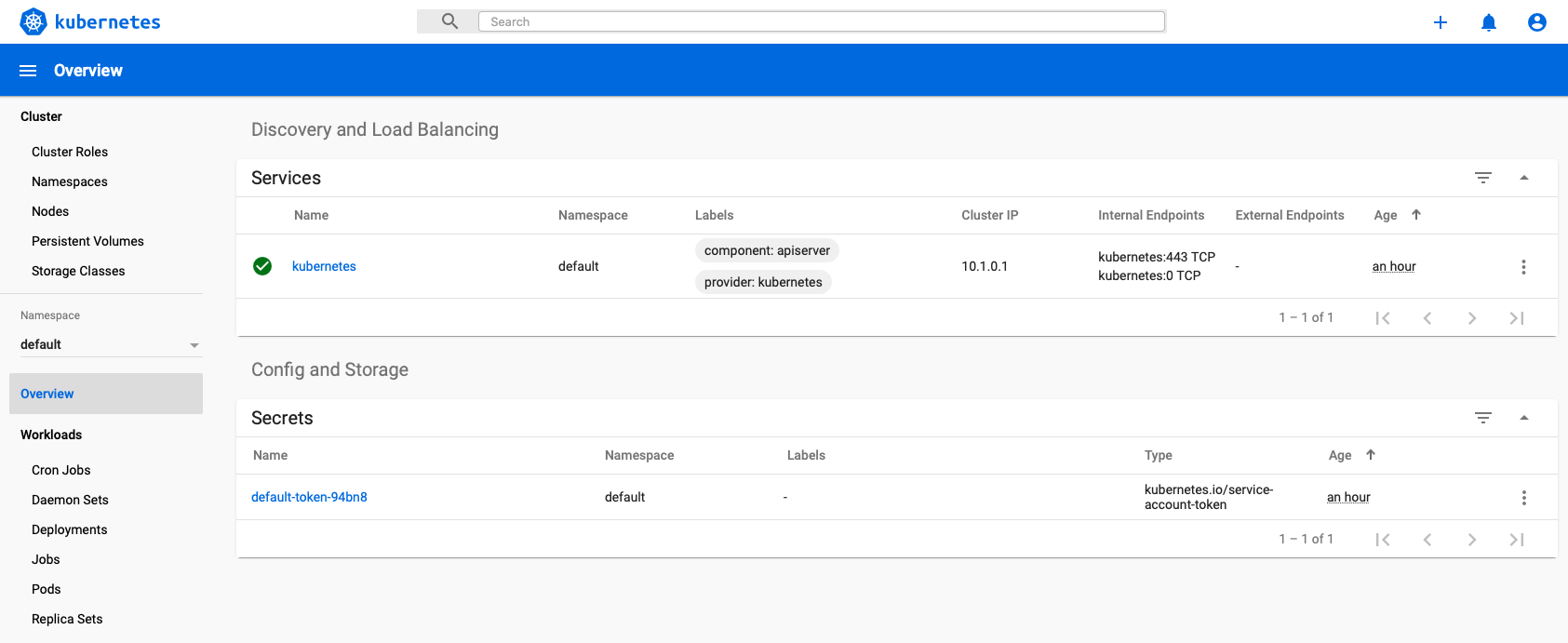
登录成功后命名空间选择kube-system,并查看Pods:
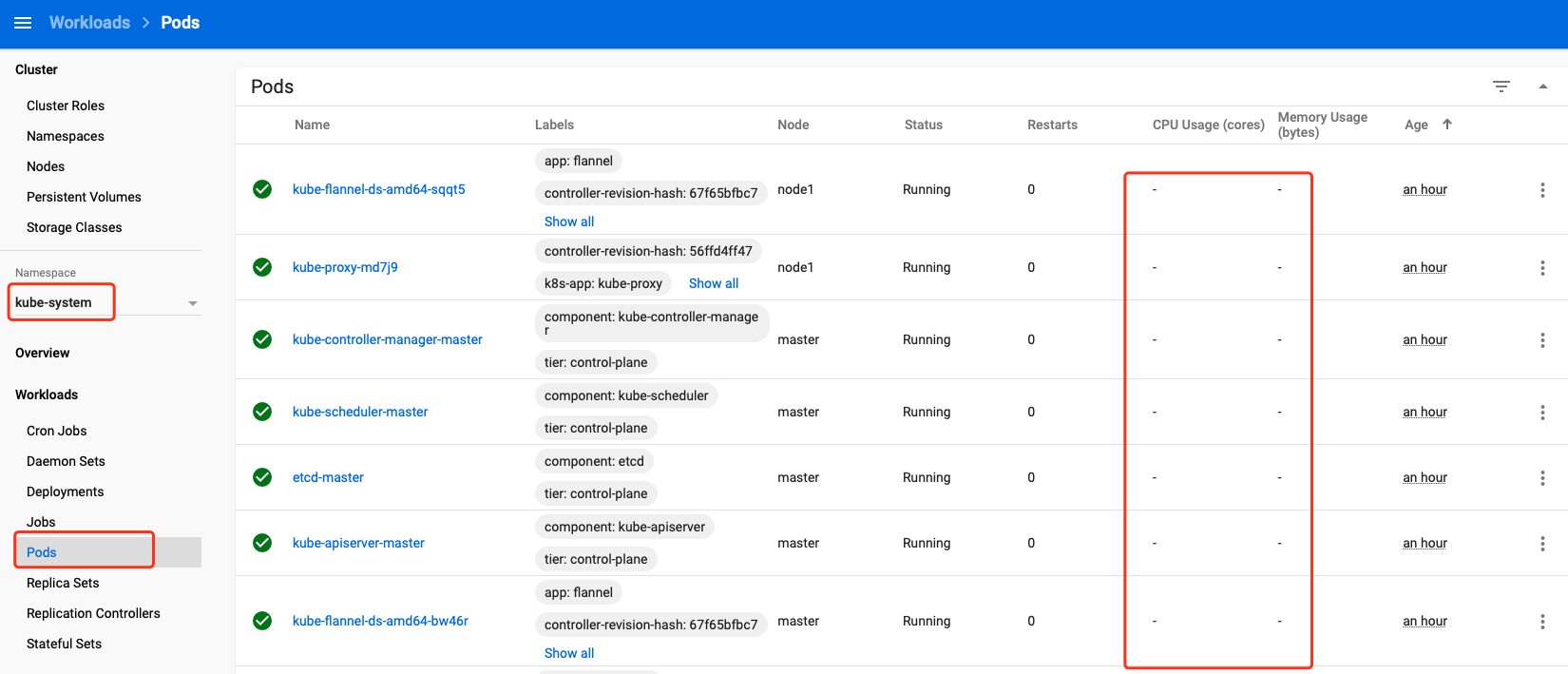
因为没有安装metrics-server所以Pods的CPU、内存情况是看不到的。
安装metrics-server
Ps:heapster已经被metrics-server取代
在Node1上下载镜像文件:
docker pull bluersw/metrics-server-amd64:v0.3.6
docker tag bluersw/metrics-server-amd64:v0.3.6 k8s.gcr.io/metrics-server-amd64:v0.3.6
在Master上执行安装:
在Kubernetes Metrics Server下载K8S对象声明文件:1.8+
cd ~
mkdir metrics-server
cd metrics-server
wget https://raw.githubusercontent.com/kubernetes-incubator/metrics-server/master/deploy/1.8%2B/aggregated-metrics-reader.yaml
wget https://raw.githubusercontent.com/kubernetes-incubator/metrics-server/master/deploy/1.8%2B/auth-delegator.yaml
wget https://raw.githubusercontent.com/kubernetes-incubator/metrics-server/master/deploy/1.8%2B/auth-reader.yaml
wget https://raw.githubusercontent.com/kubernetes-incubator/metrics-server/master/deploy/1.8%2B/metrics-apiservice.yaml
wget https://raw.githubusercontent.com/kubernetes-incubator/metrics-server/master/deploy/1.8%2B/metrics-server-deployment.yaml
wget https://raw.githubusercontent.com/kubernetes-incubator/metrics-server/master/deploy/1.8%2B/metrics-server-service.yaml
wget https://raw.githubusercontent.com/kubernetes-incubator/metrics-server/master/deploy/1.8%2B/resource-reader.yaml
修改安装脚本:
vi metrics-server-deployment.yaml
spec:
selector:
matchLabels:
k8s-app: metrics-server
template:
metadata:
name: metrics-server
labels:
k8s-app: metrics-server
spec:
serviceAccountName: metrics-server
volumes:
# mount in tmp so we can safely use from-scratch images and/or read-only containers
- name: tmp-dir
emptyDir: {}
containers:
- name: metrics-server
image: k8s.gcr.io/metrics-server-amd64:v0.3.6
imagePullPolicy: IfNotPresent #修改
command: #增加
- /metrics-server
- --kubelet-preferred-address-types=InternalIP
- --kubelet-insecure-tls
volumeMounts:
- name: tmp-dir
mountPath: /tmp
执行安装脚本并产看结果:
#安装
kubectl create -f ~/metrics-server
#1-2分钟后查看结果
kubectl top nodes

再回到dashboard界面可以看到CPU和内存使用情况了: